Velocizza GIF a velocità 2x, 4x, 6x e persino 8x con alta qualità.
5 metodi semplici per velocizzare le GIF animate su Windows/Mac/Online
Come velocizzare le GIF per cogliere la tendenza? Inoltre, alcune GIF hanno dimensioni di file più lunghe, il che non è supportato dalla maggior parte delle piattaforme di social media. Pertanto, puoi utilizzare questa soluzione per comprimere e abbreviare le GIF per soddisfare i requisiti di caricamento. Puoi anche velocizzare la GIF per creare un meme con effetti divertenti, raccontare una breve storia in un'immagine o semplicemente rimpicciolirla per condividerla facilmente. Questo articolo ti aiuterà mostrandoti le linee guida su diverse piattaforme.
Elenco guide
Parte 1: Il modo migliore per velocizzare le GIF animate con alta qualità Parte 2: Come velocizzare le GIF con Photoshop [modo complesso] Parte 3: 2 metodi per velocizzare le GIF online Parte 4: Come velocizzare la clip GIF desiderata tramite Motionbox Parte 5: domande frequenti su come velocizzare le GIFParte 1: Il modo migliore per velocizzare le GIF animate con alta qualità
Se desideri prendere in giro i tuoi amici online o metterli alla prova inviando diversi tipi di divertenti GIF animate, Convertitore video totale 4Easysoft è un metodo versatile per velocizzare le GIF. E puoi abbreviare le GIF per condividerle sui siti di social media e attirare facilmente il pubblico, ad esempio 15 secondi. Inoltre, questo strumento ti consente di convertire video in GIF, comprimere GIF e aggiungere filtri come preferisci. Regolando la frequenza dei fotogrammi e la risoluzione, puoi anche esportare GIF accelerate in alta qualità.

Fornisce 10 diverse modalità di controllo della velocità per velocizzare GIF e video animati.
Converti video in GIF o viceversa per gestire e modificare facilmente le GIF animate.
Ritaglia la parte desiderata, unisci diverse clip di file e applica l'animazione in loop.
Regola le dimensioni di output, la frequenza dei fotogrammi, i filtri video, la filigrana e altre impostazioni.
100% Sicuro
100% Sicuro
Passo 1Scarica e installa 4Easysoft Total Video Converter, puoi avviare il programma e scegliere il file Cassetta degli attrezzi menu dall'area in alto a destra dell'interfaccia. Clicca il Regolatore di velocità video pulsante dalla selezione.

Passo 2Clicca sul Aggiungere pulsante e importa la GIF animata che desideri velocizzare. Puoi selezionare la velocità di riproduzione desiderata per velocizzare una GIF, ad esempio 1,25X, 1,5X, 2X, 4X o 8X per velocizzare la GIF. Tramite la Produzione impostazioni, puoi anche ridurre le dimensioni della GIF.

Passaggio 3(Opzionale): Se devi ritagliare la parte desiderata, puoi anche scegliere il Convertitore menu e fare clic su Aggiungere i file pulsante per aggiungere il file GIF. Successivamente, puoi fare clic su Ordinare pulsante per ritagliare la parte desiderata o velocizzare solo una parte della GIF. Puoi anche convertire GIF in MP4 per migliorare la qualità.

Passaggio 4Scegli la cartella di destinazione come luogo designato per la tua GIF accelerata. Successivamente, ora puoi fare clic su Esportare pulsante per salvare la GIF animata o condividerla di conseguenza sui siti Web dei social media.
Parte 2: Come velocizzare le GIF con Photoshop [modo complesso]
Photoshop è un editor di immagini molto professionale e avvincente utilizzato dalla maggior parte dei fotografi, artisti grafici e designer. Può gestire un'ampia gamma di media visivi, comprese le fotografie, sebbene non si limiti a questi. Questo articolo ti mostrerà come velocizzare una GIF utilizzando Photoshop e soddisfare le tue aspettative. Segui i passaggi seguenti!
Passo 1La prima cosa da fare è scegliere il File elenco a discesa e individuare il file GIF. Successivamente, premere il Aprire pulsante; Photoshop si aprirà e visualizzerà la tua GIF. Ogni fotogramma nel file viene visualizzato sul relativo livello.
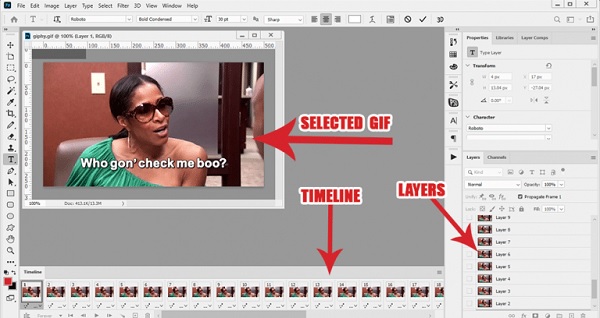
Passo 2Sul Sequenza temporale finestra dalla GIF, fare clic su tre righe. Quindi scegli il Converti in sequenza temporale video. Dopo aver fatto clic su Converti in sequenza temporale video, nella Timeline verrà visualizzato un video di ciascun fotogramma. Seleziona il Rendering video facendo clic su tre righe quando si trasforma in video.
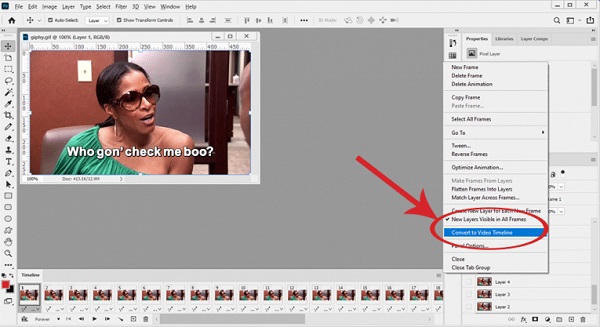
Passaggio 3Apparirà un'altra finestra; quindi, personalizza il nome e la cartella di destinazione per il tuo video. Dopodiché, premi il Render Ancora; trasformerà la tua GIF in un video.
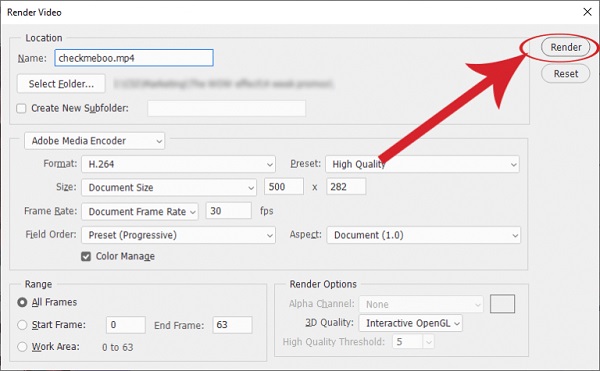
Passaggio 4Dopodiché, vai a File menu e fare clic su Aprire npulsante per aprire ampiamente il nuovo video in Photoshop. Nella timeline, fare clic con il pulsante destro del mouse per modificare la velocità di riproduzione per velocizzare una GIF. Successivamente, devi premere il menu a discesa per il file Velocità questo farà apparire il cursore.
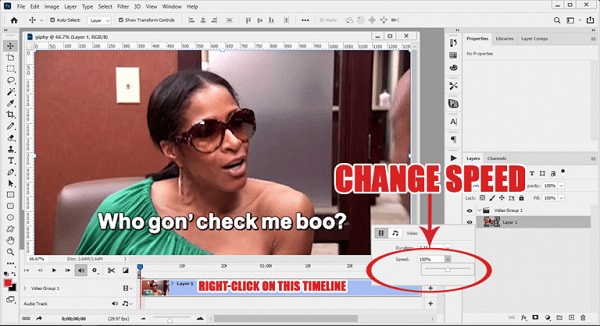
Passaggio 5Per accedere al Esportatore GIF, vai a File menu e fare clic su Esportare e il Salva per Web pulsanti. IL Anteprima si trova nell'angolo in basso a sinistra della finestra della timeline. Dopo aver premuto il pulsante, la tua nuova GIF apparirà nel tuo browser. Ciò aiuta anche a determinare se la tua GIF è stata renderizzata in modo appropriato. Quando hai finito, fai clic su Salva, seleziona una posizione in cui salvarlo e il gioco è fatto!
Parte 3: 2 metodi per velocizzare le GIF online
Puoi creare facilmente affascinanti meme GIF semplicemente accelerando le immagini GIF animate. Puoi migliorare il file GIF per renderlo più fluido e contemporaneamente ridurne le dimensioni per una distribuzione più semplice. Sembra difficile velocizzare i file GIF perché sono formati di immagine con più foto anziché filmati. Non preoccuparti più perché ti insegneremo! Con le procedure precise, puoi imparare come velocizzare una GIF online.
1. Testo regalo
Gifntext è anche un semplice strumento web per velocizzare i file GIF. Questo convertitore di velocità GIF include anche strumenti di modifica essenziali per ridimensionare, ritagliare e aggiungere testo alle GIF. Può anche essere utilizzato per velocizzare le GIF fino a 10 volte.
Passo 1Vai alla pagina web ufficiale di Gifntext e seleziona i file GIF desiderati dal desktop facendo clic sulla casella vuota. In alternativa, puoi incollare gli URL dei file GIF.
Passo 2Per modificare la velocità da 0,1X a 10X, tirare il cursore della velocità. Quindi, fai clic sul pulsante Genera GIF per iniziare a velocizzare i file GIF in pochi minuti.
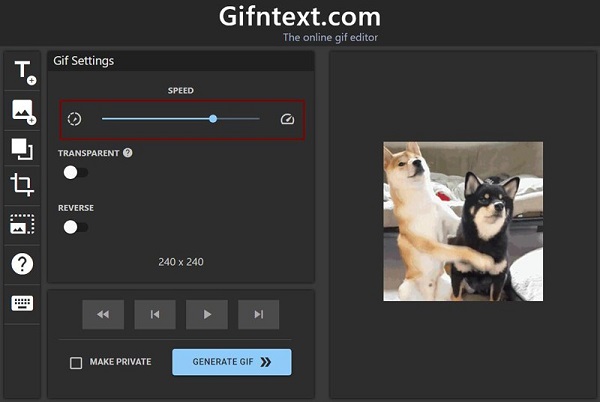
2. EZGIF
EZGIF è un editor GIF con molte opzioni di modifica e un cambio di velocità GIF per velocizzare i file GIF. Dispone di potenti strumenti per ritagliare, ruotare, ridimensionare, ottimizzare e dividere file GIF. L'unico inconveniente è che ha un limite di dimensione del file di 50 MB.
Passo 1Seleziona il Regola la velocità della GIF opzione dal menu superiore di EZGIF. Quindi seleziona un file GIF da un'unità locale o da un URL utilizzando l'opzione Scegli file.
Passo 2I file GIF possono quindi essere rivisti e il regolatore di velocità si trova sotto lo schermo. Inserendo liberamente il valore, puoi velocizzare la GIF a qualunque velocità. Quindi, per esportare la GIF migliorata, fai clic su Salva pulsante.
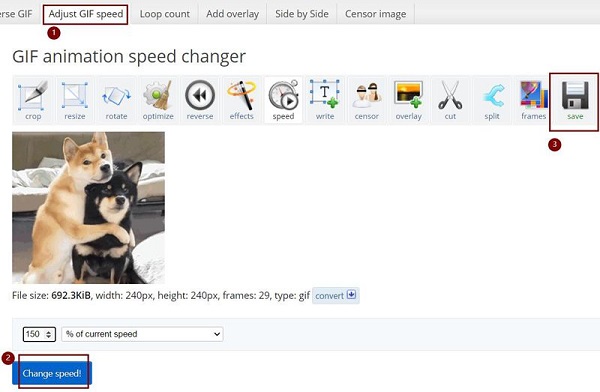
Parte 4: Come velocizzare la clip GIF desiderata tramite Motionbox
Ogni giorno le GIF vengono utilizzate a livello internazionale. A volte una GIF non è del tutto adatta a ciò che stai cercando. Motionbox.io è il posto dove andare se vuoi velocizzare una GIF o aggiungere altri elementi visivi. È abbastanza semplice apportare modifiche alla tua GIF. I passaggi sono semplici, sia che tu voglia velocizzare una GIF o rallentare la grafica.
Passo 1La prima cosa che devi fare è creare un account su Motionbox.io e aggiungere il file GIF che desideri velocizzare. È inoltre possibile caricare GIF, foto e musica aggiuntive.
Passo 2Cambia il ritmo della tua GIF con il cursore della velocità. Sposta il cursore verso destra per velocizzare una gif e farla andare più veloce. Se vuoi aggiungere più effetti, vai avanti e fallo.
Passaggio 3Esporta e salva le tue animazioni GIF ogni volta che ne sei soddisfatto. I modi per velocizzare una GIF sono così semplici.
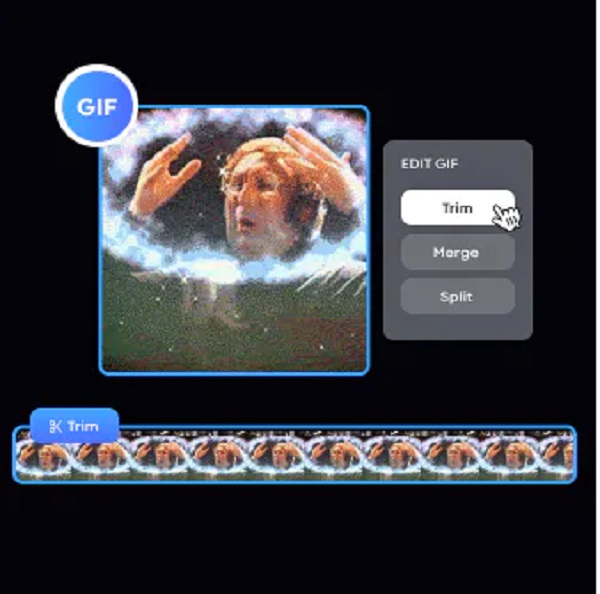
Parte 5: domande frequenti su come velocizzare le GIF
-
Come velocizzare le GIF senza perdere qualità?
Se hai ancora le foto o i video originali, puoi convertirli in una GIF animata invece di velocizzare direttamente la GIF. Inoltre, puoi regolare i diversi parametri per garantire la migliore qualità del file.
-
Posso ridurre le dimensioni dei file GIF velocizzandoli?
Assolutamente si! I file GIF accelerati avranno un tempo di riproduzione più breve e avranno dimensioni di file inferiori.
-
È possibile riprodurre la mia GIF animata in VLC?
VLC non supporta le GIF animate. Quando apri una GIF in VLC, viene visualizzata come immagine statica.
Conclusione
Per concludere, ti abbiamo mostrato i cinque metodi semplici ma efficaci per velocizzare una GIF utilizzando diverse piattaforme. Ti abbiamo anche insegnato a velocizzare una GIF utilizzando 4Easysoft Total Video Converter. Inizia a usarlo ora per sperimentare le sue caratteristiche davvero magiche.
100% Sicuro
100% Sicuro


 Pubblicato da
Pubblicato da 